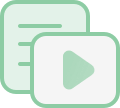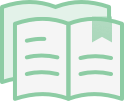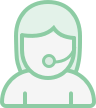1. RatingBar 的特性
从继承关系来看,RatingBar 是派生自 SeekBar 的,所以它拥有 SeekBar 的所有属性和功能(当然也包括 ProgressBar 的功能)。可以理解为 SeekBar 是进度的另一种表现形式,它将进度换成了分数,用户拖动进度条来进行评分操作,我们先来感受一下 RatingBar 的样式:
有图有真相,我们会在各大 App 市场、电影票 App、团购 App 等场景中大量的看到 RatingBar 的影子。
用户通过点击不同的星级进行打分,通过 RatingBar 我们可以拿到一个浮点类型的数字,比如:1.0、2.3、5.5 等等,就类似于我们给电影评分,接下来我们看看如何使用。
2 RatingBar 的基本用法
2.1 RatingBar 的属性
RatingBar 的属性都很好理解,以下是几个常用的属性:
2.2 RatingBar 事件监听及 API
RatingBar 需要接收用户的输入,所以需要一个事件监听器:
RatingBar.OnRatingBarChangeListener
void onRatingChanged(RatingBar ratingBar, float rating, boolean fromUser);
- ratingBar: 分值被修改的 RatingBar 实例
- rating: 修改之后的分值,一个浮点型
- fromUser: 是否是由用户主动修改
另外我们在代码中可以动态去修改 Rating 值以及总的星级数,通过如下接口:
setRating(float rating) setNumStars(final int numStars)
2.3 RatingBar 的使用示例
接下来我们实现一个完整的 RatingBar 工程,通过打分回调接口及获取分数的 API 完成以下两大功能:
- 在点击 RatingBar 进行打分之后通过 Toast 展示当前分数
- 点击 Button 的获取当前分数,并展示到 TextView 之上
首先我们编写布局文件:
<?xml version="1.0" encoding="utf-8"?><RelativeLayout xmlns:android="http://schemas.android.com/apk/res/android"
android:layout_width="match_parent"
android:layout_height="match_parent">
<RatingBar
android:id="@+id/ratingBar"
android:layout_width="wrap_content"
android:layout_height="wrap_content"
android:layout_marginLeft="80dp"
android:layout_marginTop="200dp"
android:numStars="5"
android:rating="2.6"
android:stepSize="0.1" />
<Button
android:id="@+id/button"
android:layout_width="wrap_content"
android:layout_height="wrap_content"
android:layout_below="@+id/ratingBar"
android:layout_alignLeft="@+id/ratingBar"
android:layout_marginLeft="60dp"
android:layout_marginTop="30dp"
android:text="获取评分" />
<TextView
android:id="@+id/textView"
android:layout_width="wrap_content"
android:layout_height="wrap_content"
android:layout_below="@+id/button"
android:layout_alignLeft="@+id/button"
android:layout_marginTop="20dp"
android:textSize="20dp"
android:textStyle="bold" /></RelativeLayout>
- 1
- 2
- 3
- 4
- 5
- 6
- 7
- 8
- 9
- 10
- 11
- 12
- 13
- 14
- 15
- 16
- 17
- 18
- 19
- 20
- 21
- 22
- 23
- 24
- 25
- 26
- 27
- 28
- 29
- 30
- 31
- 32
- 33
- 34
- 35
布局文件中我们放置了 3 个控件:RatingBar 用来展示星级、Button 用来展示触发分数获取、TextView用来展示具体的分数值,接下来编写 Java 代码完成逻辑控制:
package com.emercy.myapplication;import android.os.Bundle;import android.view.View;import android.widget.Button;import android.widget.RatingBar;import android.widget.TextView;import android.widget.Toast;import androidx.appcompat.app.AppCompatActivity;public class MainActivity extends AppCompatActivity {
private RatingBar mRatingBar;
private TextView mTextView;
private Button mButton;
@Override
protected void onCreate(Bundle savedInstanceState) {
super.onCreate(savedInstanceState);
setContentView(R.layout.activity_main);
mRatingBar = findViewById(R.id.ratingBar);
mTextView = findViewById(R.id.textView);
mButton = findViewById(R.id.button);
mButton.setOnClickListener(new View.OnClickListener() {
@Override
public void onClick(View v) {
int numStars = mRatingBar.getNumStars();
float rating = mRatingBar.getRating();
mTextView.setText("得分: " + rating + "/" + numStars);
}
});
mRatingBar.setOnRatingBarChangeListener(new RatingBar.OnRatingBarChangeListener() {
@Override
public void onRatingChanged(RatingBar ratingBar, float rating, boolean fromUser) {
Toast.makeText(MainActivity.this, "当前分数变动为:" + rating, Toast.LENGTH_SHORT).show();
}
});
}}
- 1
- 2
- 3
- 4
- 5
- 6
- 7
- 8
- 9
- 10
- 11
- 12
- 13
- 14
- 15
- 16
- 17
- 18
- 19
- 20
- 21
- 22
- 23
- 24
- 25
- 26
- 27
- 28
- 29
- 30
- 31
- 32
- 33
- 34
- 35
- 36
- 37
- 38
- 39
- 40
首先给 Button 设置一个点击事件监听器,在其中通过getNumStars()和getRating()获取总的星数和当前星数,并通过 TextView 展示。接着给 RatingBar 。
设置一个评分变动监听器,在评分修改的时候通过 Toast 打印出最新的评分,效果如下:
3. 小结
本节是继续前两节—— ProgressBar 、 SeekBar 的又一升级版,它延续了进度条及拖动条的特点,而将场景转移到了评分系统当中,使用起来和 ProgressBar、SeekBar 类似,也非常好理解,在具体场景的时候能够灵活运用就行。








 admin ·
admin ·